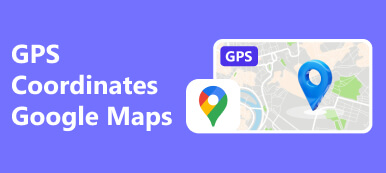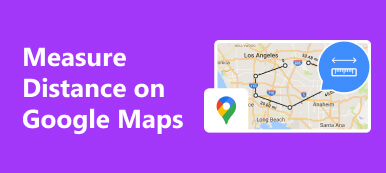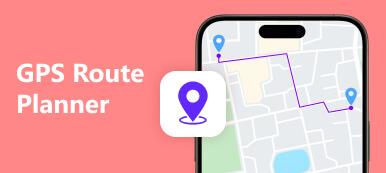Zastanawiałeś się kiedyś nad zawiłościami rysowanie trasy na Mapach Google bez wysiłku? Zagłęb się w spersonalizowaną nawigację, a my poprowadzimy Cię przez szkicowanie ścieżek, dostosowywanie tras i zabezpieczanie lokalizacji Twojego iPhone'a. Dołącz do nas i odkrywaj sztukę tworzenia podróży tak wyjątkowych jak Ty, zwiększając zarówno prywatność, jak i efektywność podróży. Wyruszmy w podróż polegającą na dostosowywaniu tras i ochronie lokalizacji.
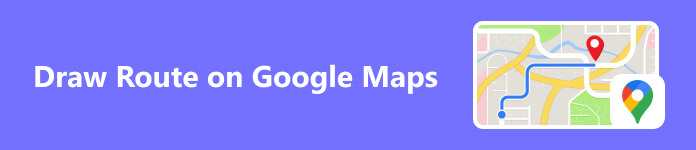
- Część 1. Przewodnik krok po kroku dotyczący rysowania trasy w Mapach Google
- Część 2. Kroki dostosowywania trasy w Mapach Google
- Część 3. Bonus: Zmień lokalizację, aby chronić swoje miejsce pobytu na swoim iPhonie
- Część 4. Często zadawane pytania dotyczące tras w Mapach Google
Część 1. Przewodnik krok po kroku dotyczący rysowania tras w Mapach Google
Rysując trasy w Mapach Google, możliwości personalizacji i planowania są na wyciągnięcie ręki. Niezależnie od tego, czy wyznaczasz trasę na weekendowy wypad, planujesz codzienny jogging czy planujesz najlepszą trasę na przejażdżkę rowerem, ten przewodnik pokaże Ci proste kroki potrzebne do szkicowania ścieżek na cyfrowym obszarze Map Google. Dołącz do nas, gdy będziemy poruszać się po tym procesie, zamieniając Twoją mapę w dynamiczny i dostosowany przewodnik po Twojej następnej przygodzie. Zacznijmy przygodę z rysowaniem tras w Mapach Google.
Krok 1Aby rozpocząć dostosowywanie trasy w Mapach Google, otwórz witrynę w swojej przeglądarce. Znajdź pasek wyszukiwania w lewym górnym rogu, aby wyszukać lokalizacje lub wskazówki. Ten prosty punkt wyjścia umożliwia szybkie i precyzyjne dostosowanie podróży.
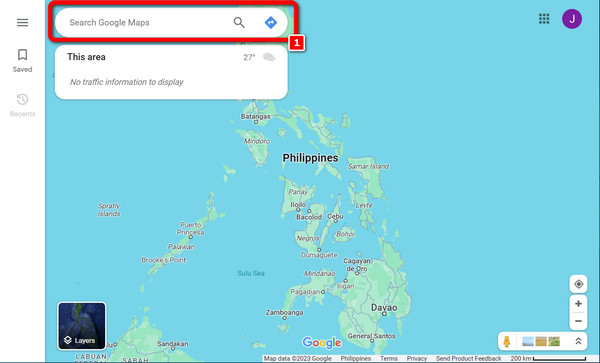
Krok 2Po wprowadzeniu lokalizacji na mapie zostanie wyświetlony określony obszar. Następnie kontynuuj, wybierając opcję Kierunek przycisk, aby rozpocząć proces nawigacji.
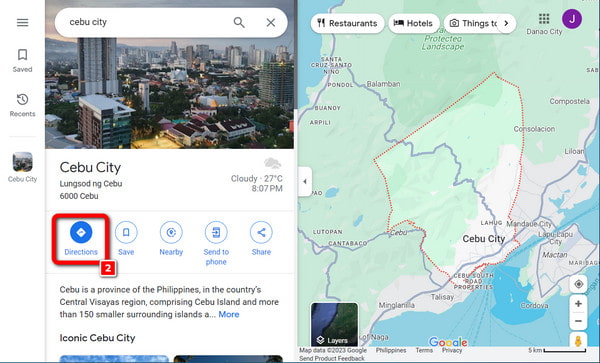
Krok 3 Po wybraniu wprowadzona lokalizacja automatycznie wypełnia sekcję punktu początkowego. Ten usprawniony proces upraszcza dostosowywanie tras w Mapach Google, zapewniając wygodę i efektywność planowania podróży.
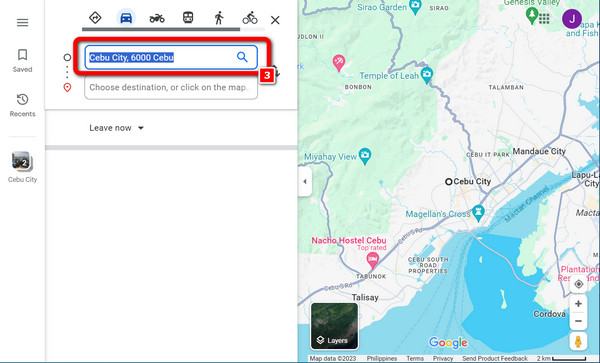
Krok 4 Następnie przejrzyj mapę, aby znaleźć sprecyzować. Użyj myszki, aby przenieść punkt w żądane miejsce, podobnie jak podczas rysowania trasy. Wybrany adres zostanie następnie wyświetlony w pasek docelowy.
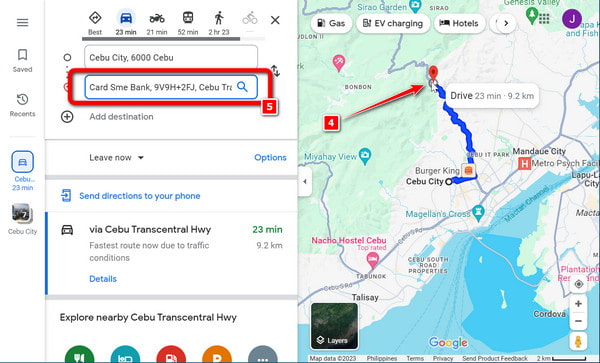
Część 2. Kroki dostosowywania trasy w Mapach Google
Dostosowywanie trasy w Mapach Google oznacza dostosowywanie jej dokładnie do Twoich preferencji i wymagań. Niezależnie od tego, czy chcesz ominąć opłaty drogowe, wybrać malowniczą trasę, czy zorganizować wiele przystanków, Mapy Google oferują interfejs ułatwiający nawigację, który zaspokoi wszystkie Twoje potrzeby. Ten przewodnik poprowadzi Cię przez proste kroki i odkryje bezproblemowy proces dostosowywania trasy. W ten sposób zapewniasz bardziej spersonalizowaną podróż i podnosisz efektywność podróży. Zanurz się w eksploracji dostosowywania, wykorzystując moc jednego z najbardziej uniwersalnych narzędzi do mapowania i odkryj sztukę tworzenia podróży tak wyjątkowych jak Ty.
Krok 1W przypadku Map Google na urządzeniu z Androidem otwórz aplikację. Ten prosty krok zapewnia natychmiastowy dostęp do funkcji aplikacji, ułatwiając nawigację i eksplorację lokalizacji na telefonie lub tablecie.
Krok 2Następnie wyszukaj swój cel podróży, wskaż go na mapie lub wpisz go w polu Pasek wyszukiwania. Po wybraniu przejdź do lewego dolnego rogu i dotknij Dojazd aby rozpocząć prowadzenie po trasie dla wybranej lokalizacji.
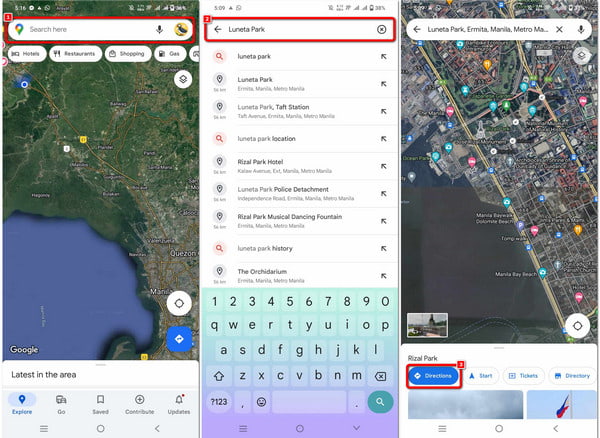
Krok 3 Następnie kliknij trzy kropki w prawym górnym rogu ekranu. Znajdź i stuknij Opcje, aby uzyskać dostęp do dodatkowych ustawień lub dostosować swoje doświadczenie.
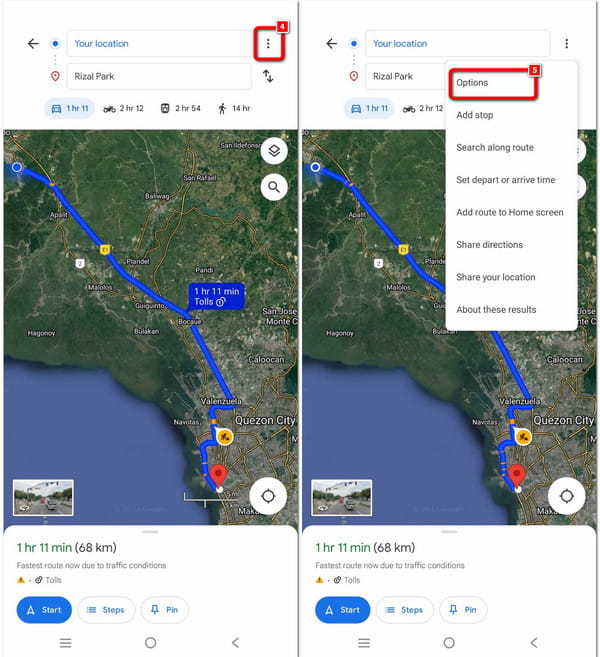
Krok 4 Następnie wyświetli się lista kontrolna z monitem o zezwolenie lub przyznanie uprawnień. Upewnij się, że zezwoliłeś na wszystko, wróć do okna i dotknij Rozpocznij przycisk , aby rozpocząć podążanie dostosowaną trasą.
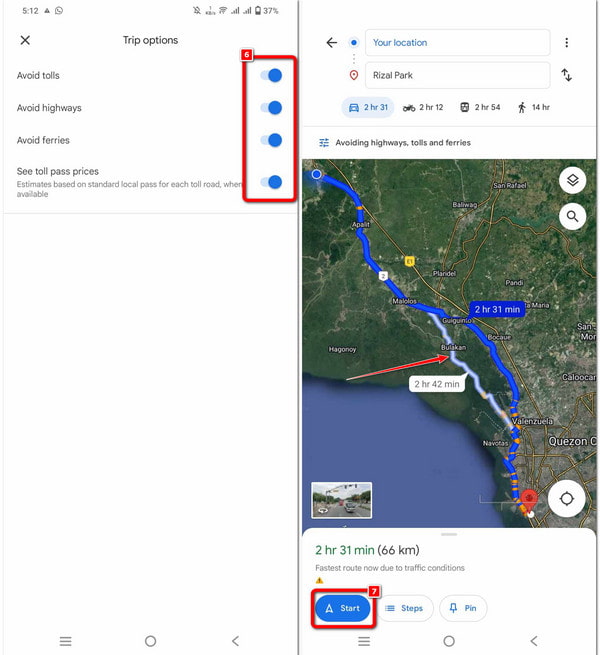
Część 3. Bonus: Zmiana lokalizacji iPhone'a w celu ochrony Twojego miejsca pobytu
Witamy w świecie, w którym prywatność spotyka się z prostotą! W tym przewodniku dowiemy się, jak zwiększyć prywatność swojego iPhone'a za pomocą Zmieniacz lokalizacji iPhone'a Apeaksoft. Bez wysiłku zmieniając lokalizację urządzenia, możesz zabezpieczyć swoje miejsce pobytu i cieszyć się większym bezpieczeństwem. Przyjrzyjmy się prostym krokom, które pozwolą odblokować nowy poziom prywatności Twojego iPhone'a.
Krok 1 Pobierz i uruchom Apeaksoft iPhone Location Changer na swoim komputerze, aby bezproblemowo dostosować ustawienia lokalizacji swojego iPhone'a z precyzją i prostotą.
Krok 2 Rozpocznij proces, naciskając przycisk Rozpocznij przycisk, aby zmodyfikować lub symulować lokalizację smartfona. Funkcjonalność ta umożliwia zaprezentowanie się w odrębnej lokalizacji geograficznej, odpowiadającej różnym potrzebom i preferencjom.
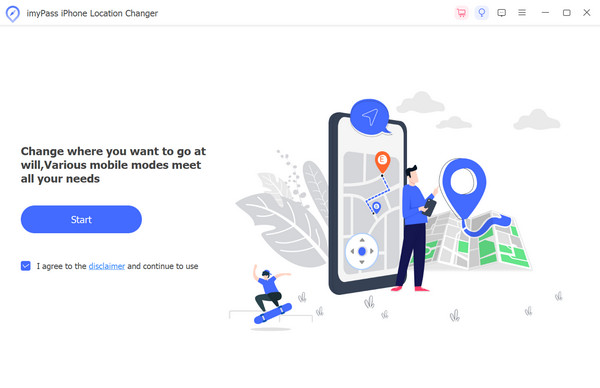
Krok 3 Następnie podłącz urządzenie iOS do oprogramowania za pomocą kabla USB, aby zapewnić bezproblemową integrację i wydajną funkcjonalność.
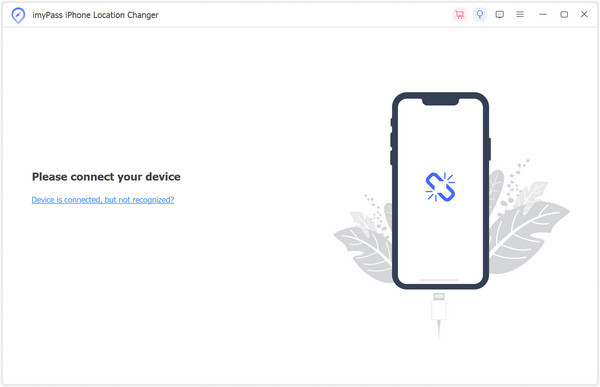
Krok 4 Następnie wybierz Zmień lokalizację, Tryb One-stop, Tryb wielu przystankówlub Tryb joysticka aby dostosować Twoje doświadczenie w oparciu o określone wymagania i preferencje.

Krok 5 Podsumowując, dostosuj ustawienia trasy i prędkości, a następnie kliknij Rozpocznij ruch aby zainicjować zmianę lokalizacji Twojego iPhone'a.
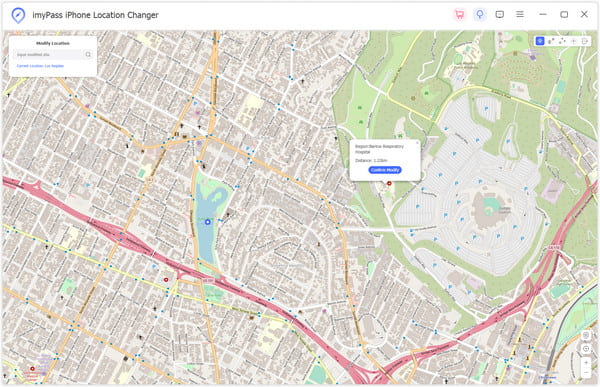
Część 4. Często zadawane pytania dotyczące rootowania Kindle Fire
Czy mogę wyznaczyć trasę offline?
Rzeczywiście, możesz planować trasy w trybie offline, korzystając ze specjalistycznych aplikacji do nawigacji offline lub pobierając mapy za pośrednictwem aplikacji takich jak Google Maps lub Here WeGo. Upewnij się, że wybrana aplikacja oferuje funkcje offline, a następnie pobierz wymagane mapy dla wyznaczonego regionu przed przejściem w tryb offline. Zapewnia to nieprzerwany dostęp do funkcji nawigacji nawet bez aktywnego połączenia z Internetem.
Czy mogę wyznaczyć własną trasę w Mapach Google?
Mapy Google umożliwiają użytkownikom tworzenie spersonalizowanych tras poprzez dodawanie wielu miejsc docelowych i dostosowywanie trasy poprzez przeciąganie. Preferencje, takie jak unikanie opłat drogowych lub autostrad, można łatwo dostosować. Po udoskonaleniu niestandardowej trasy użytkownicy mają możliwość jej zapisania i udostępnienia, co usprawnia współpracę i zwiększa efektywność nawigacji.
Czy mogę zwiększyć dokładność Map Google?
Zwiększ precyzję Map Google, angażując się w działania użytkowników. Oferuj recenzje, oceny i zgłaszaj problemy, aby wzbogacić platformę o cenne spostrzeżenia. Twój aktywny udział w aktualizowaniu informacji o miejscach odgrywa kluczową rolę w ulepszaniu ogólnej dokładności Map Google, z korzyścią dla całej społeczności użytkowników.
W jaki sposób Mapy Google dokładnie mierzą odległości między lokalizacjami?
Korzystając z zaawansowanych algorytmów i danych map, Google Maps oblicza odległość pomiędzy dwoma lokalizacjami. Zapewnia dokładne pomiary odległości, wykorzystując współrzędne GPS i informacje o sieci drogowej. Użytkownicy mogą wprowadzić adresy lub współrzędne, aby uzyskać dokładną informację o odległości pomiędzy dwiema określonymi lokalizacjami na Mapach Google.
Jak zrobić zrzut ekranu określonych lokalizacji w Mapach Google?
Do zrzut ekranu Mapy Google, przejdź do żądanej lokalizacji, naciśnij kombinację klawiszy lub użyj funkcji przechwytywania ekranu w swoim urządzeniu. Upewnij się, że mapa jest widoczna i oczywista. Różne urządzenia mogą mieć określone metody, ale zrobienie zrzutu ekranu Map Google jest zazwyczaj proste w celu zachowania szczegółów mapy.
Podsumowanie
Jak narysować trasę w Mapach Google staje się kluczem do odblokowania spersonalizowanego przewodnika umożliwiającego dostosowywanie tras i zabezpieczanie lokalizacji. Podsumowując, opanowanie tej sztuki uwalnia świat możliwości dzięki temu powszechnie stosowanemu narzędziu do mapowania. Niezależnie od tego, czy planujesz podróże, czy optymalizujesz codzienne trasy, wykorzystaj pełny potencjał narzędzia. Nawiguj inteligentnie, eksploruj pewnie i spraw, aby każda podróż była wyjątkowa.